Programme, die sich in Windows 10 von selbst schließen, beheben [5 Schritte]
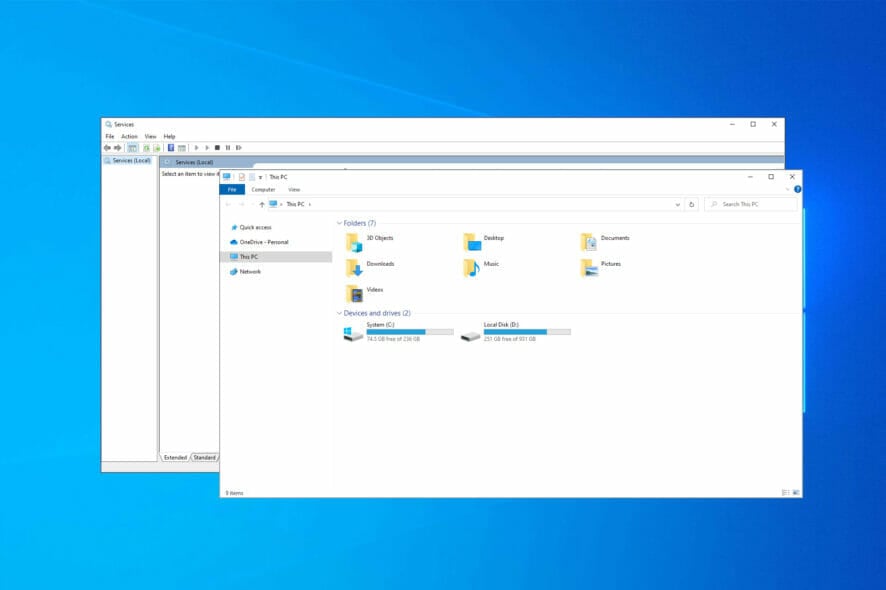 Nach bestimmten Windows 10-Updates haben viele Benutzer berichtet, dass Apps sofort geöffnet und geschlossen werden.
Nach bestimmten Windows 10-Updates haben viele Benutzer berichtet, dass Apps sofort geöffnet und geschlossen werden.
Wenn Windows 10-Apps nicht geöffnet werden, deutet dies auf ein tiefer liegendes Problem hin, das identifiziert und beseitigt werden muss. Bei vielen sind es nur die Microsoft Store-Apps, die sofort geöffnet und wieder geschlossen werden.
Warum schließen meine Anwendungen zufällig?
Hier sind einige der Gründe, warum Sie auf das Problem stoßen:
- Drittanbieter-Apps verursachen Konflikte – Mehrere Drittanbieter-Apps und Prozesse wurden entdeckt, die mit der Funktionsweise des Betriebssystems in Konflikt stehen und andere Apps zum Absturz bringen.
- Beschädigte Systemdateien – Ein Hauptgrund für abstürzende Apps in Windows, und einige Scans sollten die Dinge wieder zum Laufen bringen.
- Probleme mit dem Benutzerprofil – Ein beschädigtes Benutzerprofil kann eine Reihe von Problemen verursachen, einschließlich selbstschließender Programme.
- Fehler in der zuletzt installierten Version des Betriebssystems – Oft war es ein Fehler in der kürzlich installierten Version des Betriebssystems, der das Problem verursachte. Wenden Sie das untenstehende Verfahren für Windows 10 an oder überprüfen Sie diesen Leitfaden zum Deinstallieren eines Updates in Windows 11, wenn Sie dieses Betriebssystem verwenden.
Wie stoppe ich das Schließen von Apps in Windows?
Versuchen wir zunächst einige schnelle Überprüfungen, die bei Benutzern funktioniert haben.
- Wenn dies das erste Mal ist, dass Sie auf dieses Problem stoßen, starten Sie den Computer neu. In vielen Fällen war es ein einmaliges Problem und trat nicht wieder auf.
- Melden Sie sich mit einem anderen Benutzerprofil an, vorzugsweise einem Administrator-Konto.
- Überprüfen Sie auf Überhitzung.
- Stellen Sie sicher, dass der RAM richtig sitzt.
Wenn diese Methoden nicht funktioniert haben, würden die nächsten Lösungen sicher helfen.
1. Asus GPU Tweak deaktivieren und deinstallieren
- Um das Problem zu beheben, dass Microsoft-Apps sofort schließen, klicken Sie auf das System Tray-Symbol, klicken Sie mit der rechten Maustaste auf Asus GPU Tweak 2/3, und wählen Sie Schließen/Beenden.
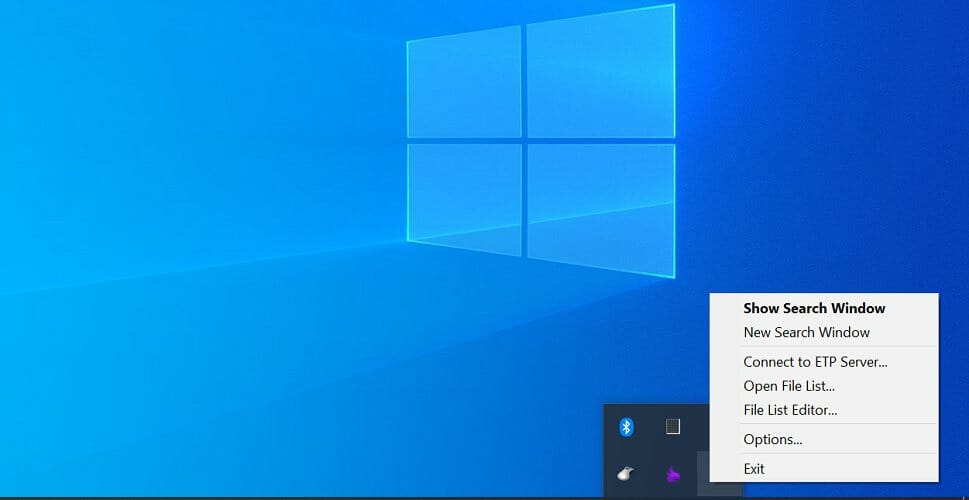
- Nachdem Sie es geschlossen haben, starten Sie eine beliebige App auf Ihrem PC neu und überprüfen Sie, ob sie ohne Probleme geöffnet bleibt.
Wenn das Problem anscheinend verschwunden ist, sollten Sie Asus GPU Tweak deinstallieren.
Asus GPU Tweak deinstallieren
-
Drücken Sie Windows + R, um Ausführen zu öffnen, geben Sie appwiz.cpl in das Textfeld ein und klicken Sie auf OK.
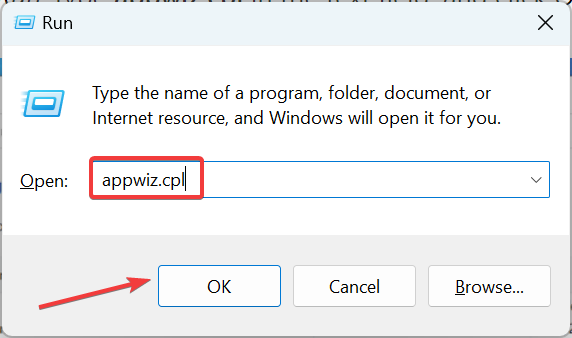
- Suchen Sie die Asus Tweak GPU-Anwendung und klicken Sie auf Deinstallieren.
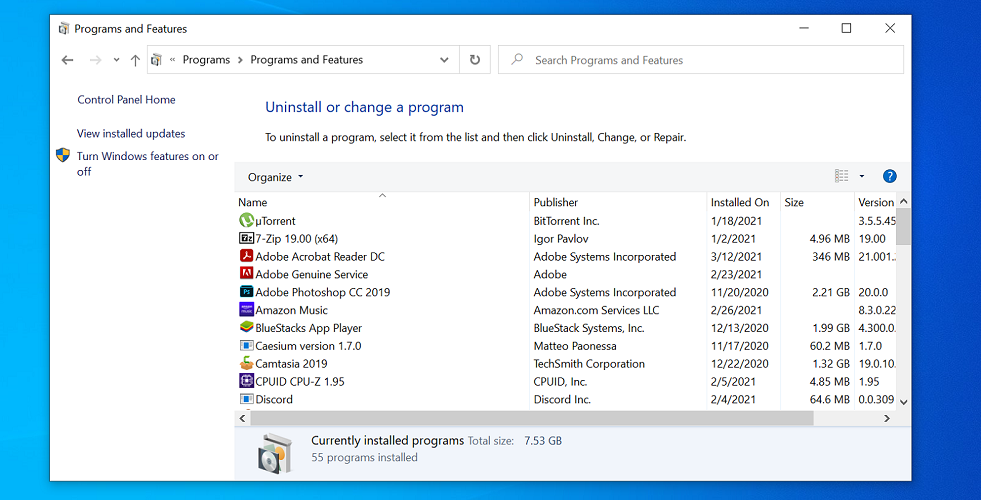
- Folgen Sie den Anweisungen auf dem Bildschirm, um den Vorgang abzuschließen.
- Starten Sie den Computer nach der Deinstallation neu.
Die App Asus GPU Tweak wurde als Konfliktursache mit anderen Windows-Apps gemeldet, und deshalb öffnet und schließt sich Ihr Spiel sofort in Windows 10.
Beachten Sie, dass auch andere Apps dieses Problem verursachen können, sodass Sie diese möglicherweise ebenfalls entfernen müssen. Um sicherzustellen, dass eine Anwendung vollständig entfernt wird, empfehlen wir die Verwendung eines speziellen Tools wie CCleaner.
CCleaner ist ein Tool, das sich auf das Reinigen von Junk-Dateien, das Finden und Deinstallieren alter und ungenutzter Apps und das gründliche Scannen Ihres Computers nach anderen Fehlern spezialisiert hat.
2. Autostart-Apps deaktivieren
-
Um das Problem zu beheben, dass Office-Apps sofort nach dem Öffnen schließen, drücken Sie Strg + Umschalt + Esc, um den Task-Manager zu öffnen, und wechseln Sie zum Tab Autostart.
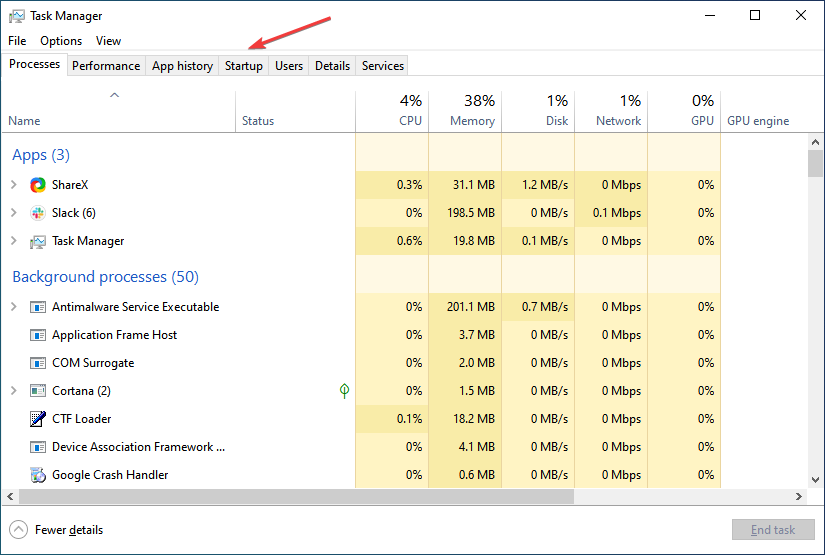
-
Suchen Sie jedes einzelne Programm, das unter der Spalte Status als Aktiviert angezeigt wird, wählen Sie es aus und klicken Sie dann auf Deaktivieren.
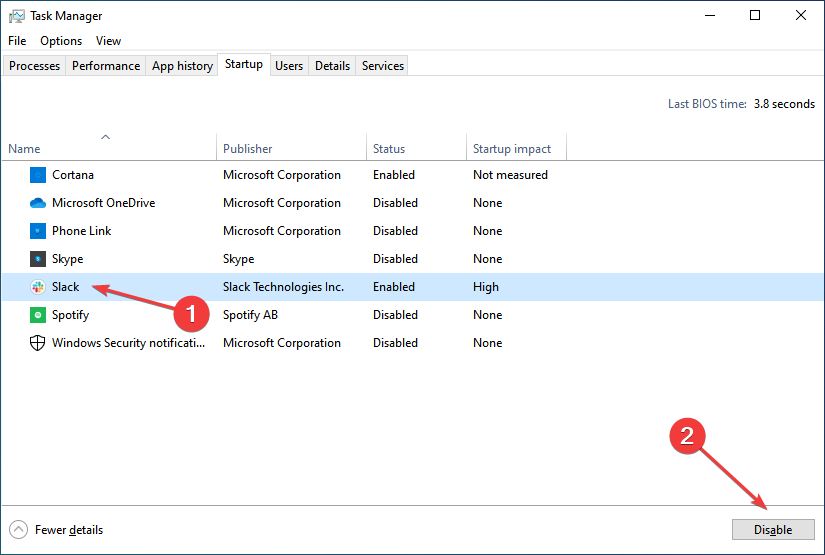
- Sobald dies erledigt ist, starten Sie den Computer neu.
Wenn Windows 10-Apps sofort bei Startup öffnen und schließen, könnte eine der anderen Autostart-Apps das Problem verursacht haben. Deaktivieren Sie also jede dieser Apps und prüfen Sie, ob das Problem behoben ist.
3. Im abgesicherten Modus starten
Der abgesicherte Modus bietet Ihnen eine optimale Umgebung, um das Problem zu beheben.
-
Drücken Sie Windows + I *, um Einstellungen* zu öffnen, und klicken Sie auf Update & Sicherheit.
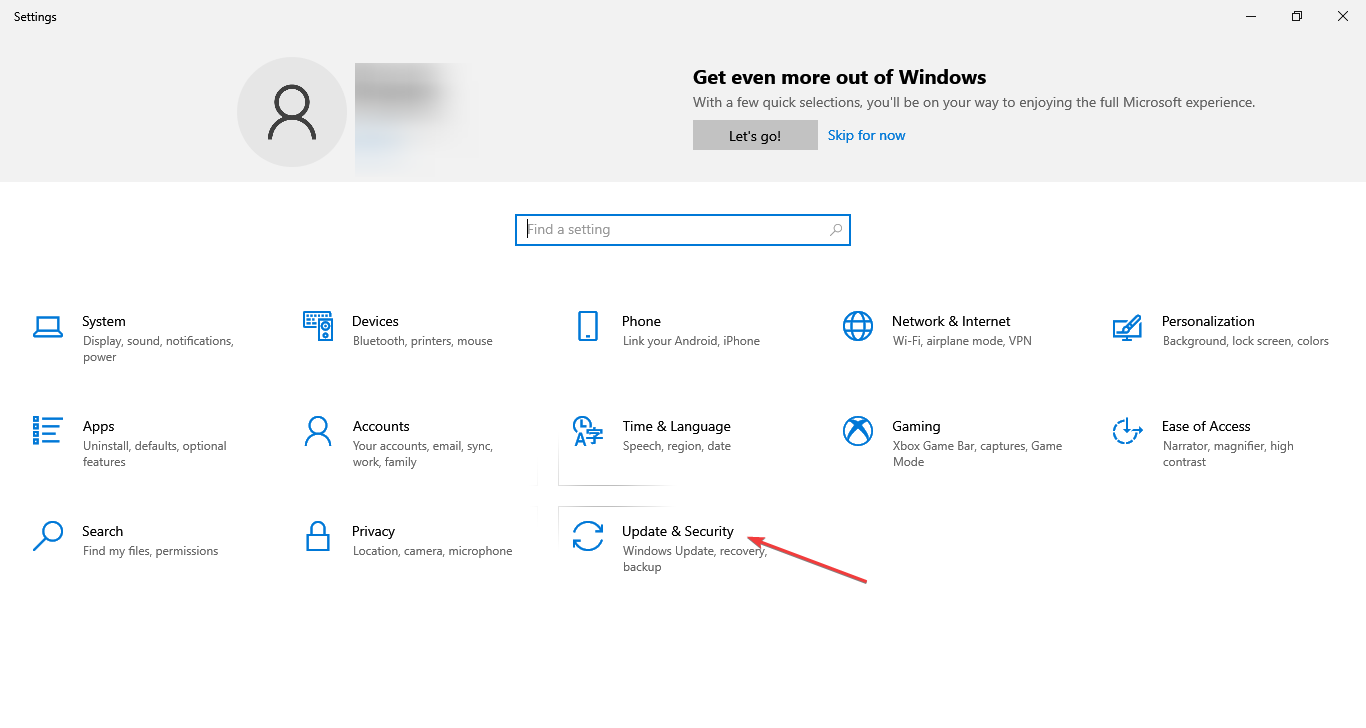
-
Drücken Sie Windows + I *, um Einstellungen* zu öffnen, und klicken Sie auf Update & Sicherheit.
-
Navigieren Sie zum Tab Wiederherstellung und klicken Sie auf die Schaltfläche Jetzt neu starten unter Erweiterter Startup.

-
Navigieren Sie zum Tab Wiederherstellung und klicken Sie auf die Schaltfläche Jetzt neu starten unter Erweiterter Startup.
- Klicken Sie auf Problembehandlung.
-
Wählen Sie Erweiterte Optionen.
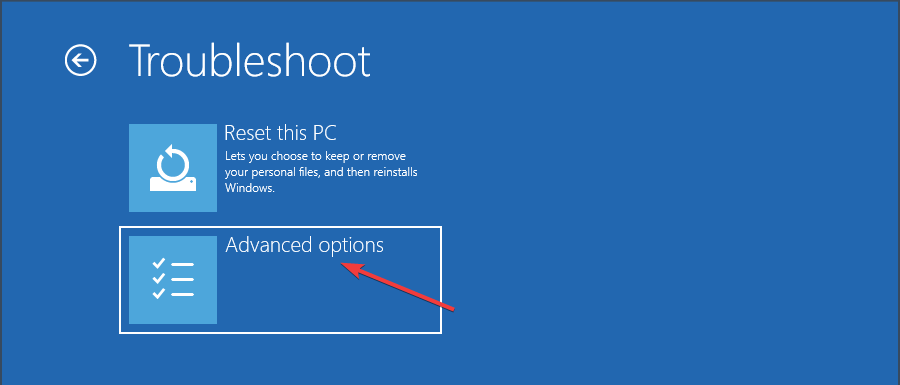
-
Wählen Sie Erweiterte Optionen.
-
Wählen Sie jetzt Starteinstellungen.
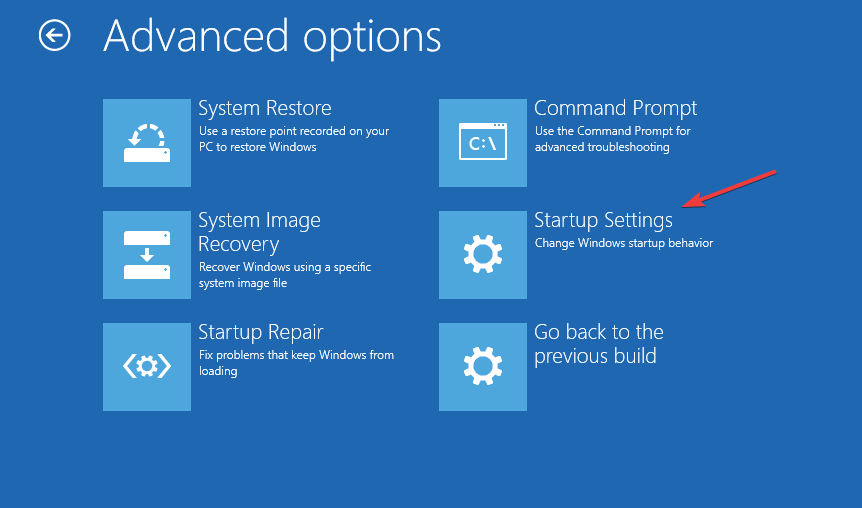
-
Wählen Sie jetzt Starteinstellungen.
-
Klicken Sie auf die Schaltfläche Neustarten.
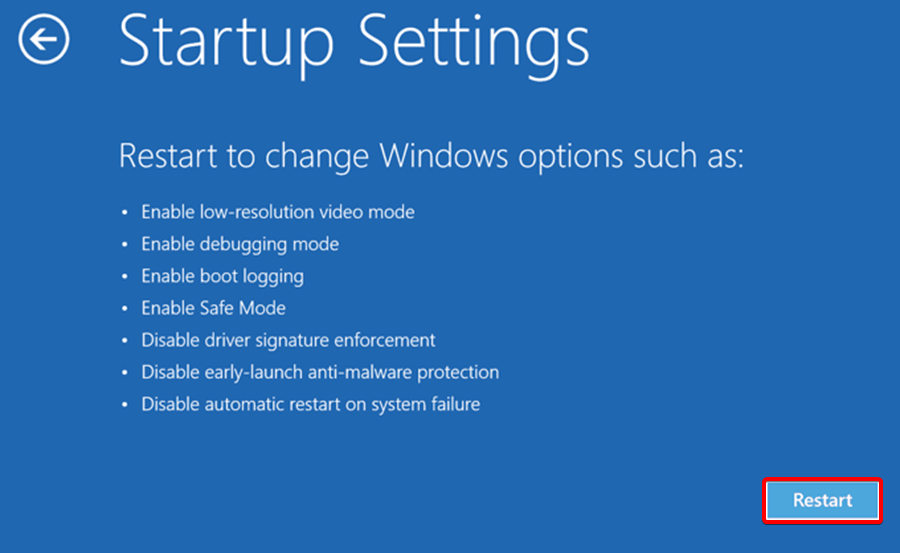
-
Klicken Sie auf die Schaltfläche Neustarten.
-
Sie werden nun mehrere Startoptionen sehen. Drücken Sie entweder 4 – 6 oder F4 – F6 , um in den gewünschten Abgesicherten Modus zu booten.
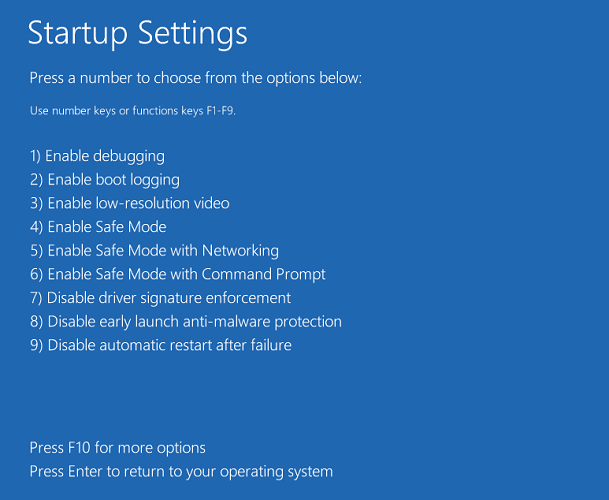
-
Sie werden nun mehrere Startoptionen sehen. Drücken Sie entweder 4 – 6 oder F4 – F6 , um in den gewünschten Abgesicherten Modus zu booten.
Sobald Sie im abgesicherten Modus sind, starten Sie eine beliebige App auf Ihrem PC und überprüfen Sie, ob das Problem mit den sich selbst schließenden Programmen in Windows 7/10/11 behoben ist.
Außerdem können Sie die problematische App, die den Fehler verursacht, im abgesicherten Modus sicher deinstallieren, wenn dies zuvor nicht möglich war. Lesen Sie mehr zu diesem Thema
- Windows 11-Spiele stürzen ab/einfrieren? Versuchen Sie diese Lösungen
- BEHEBEN: Die Einstellungen-App stürzt in Windows 11 ab
- Microsoft Store schließt sich sofort nach dem Öffnen [VOLLSTÄNDIGER LEITFADEN]
4. Die neueste Windows-Aktualisierung deinstallieren
-
Um das Problem zu beheben, dass Windows 10-Apps sofort geöffnet und geschlossen werden, drücken Sie Windows + I, um Einstellungen zu öffnen, und klicken Sie auf Update & Sicherheit.
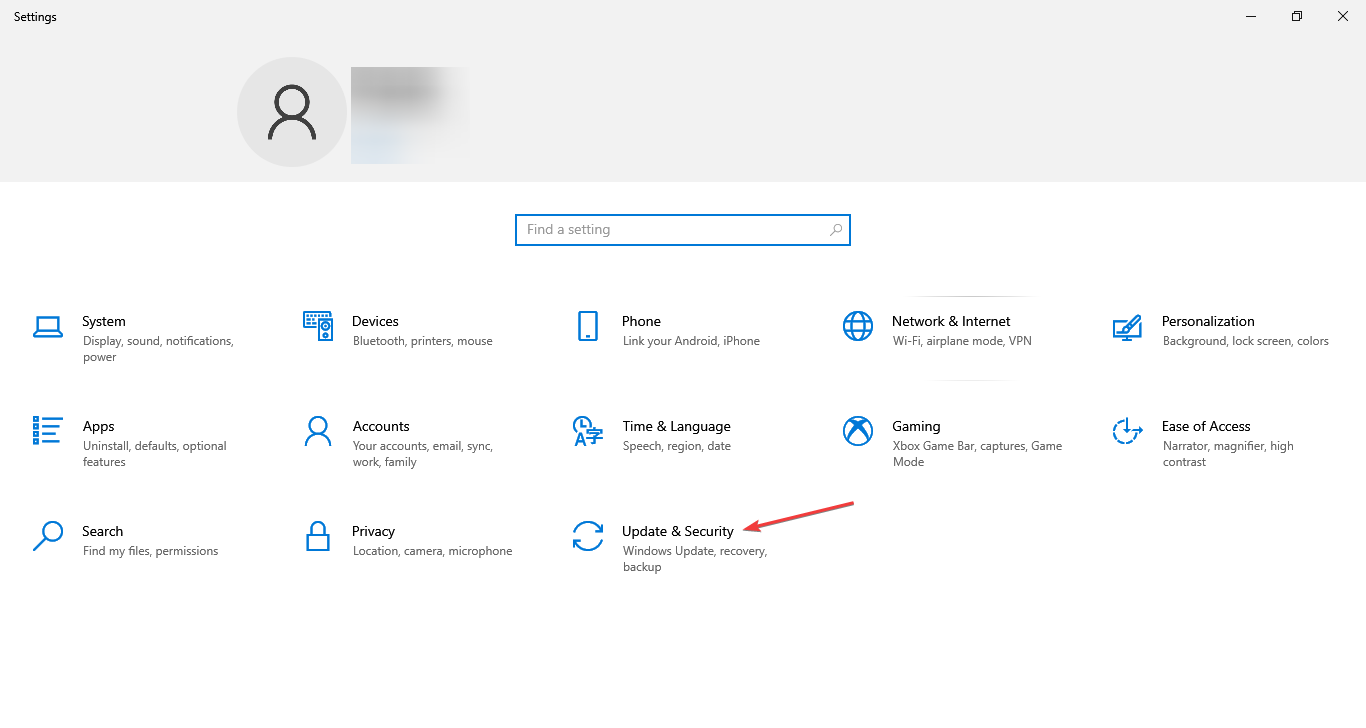
-
Klicken Sie auf Updateverlauf anzeigen.
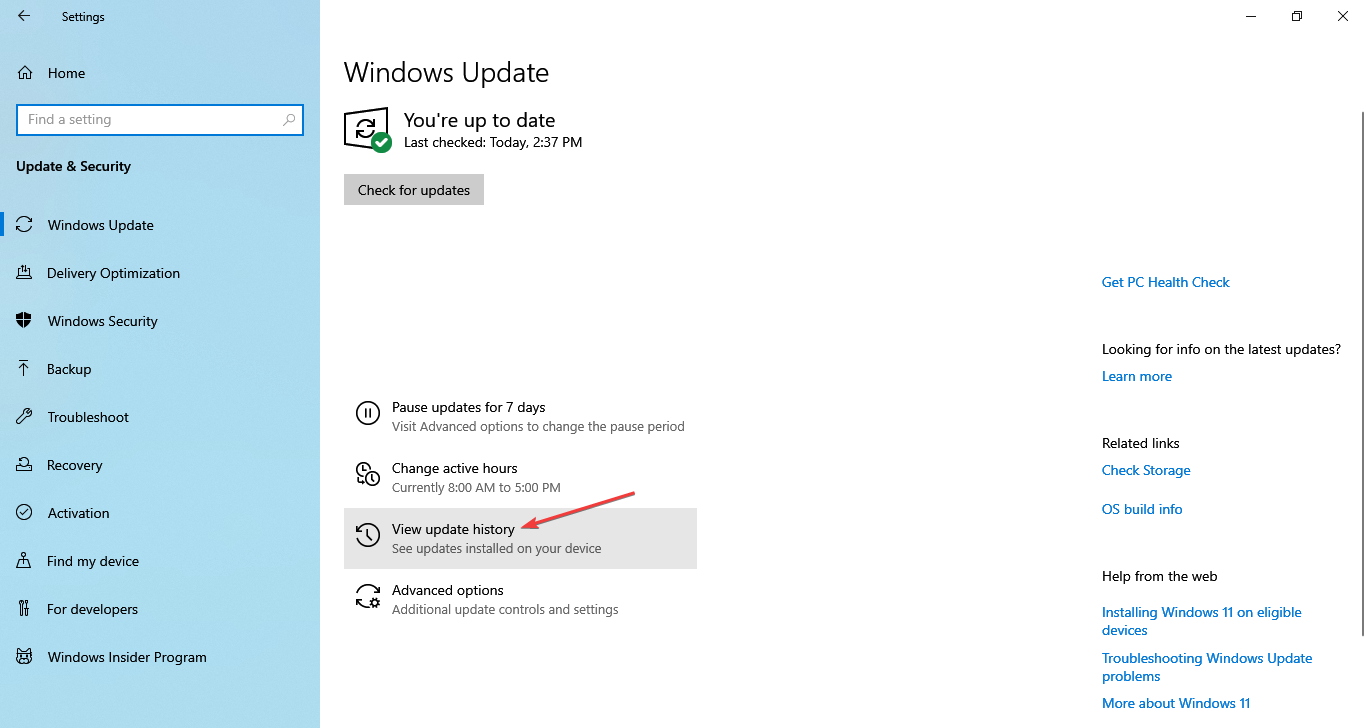
-
Wählen Sie Updates deinstallieren.
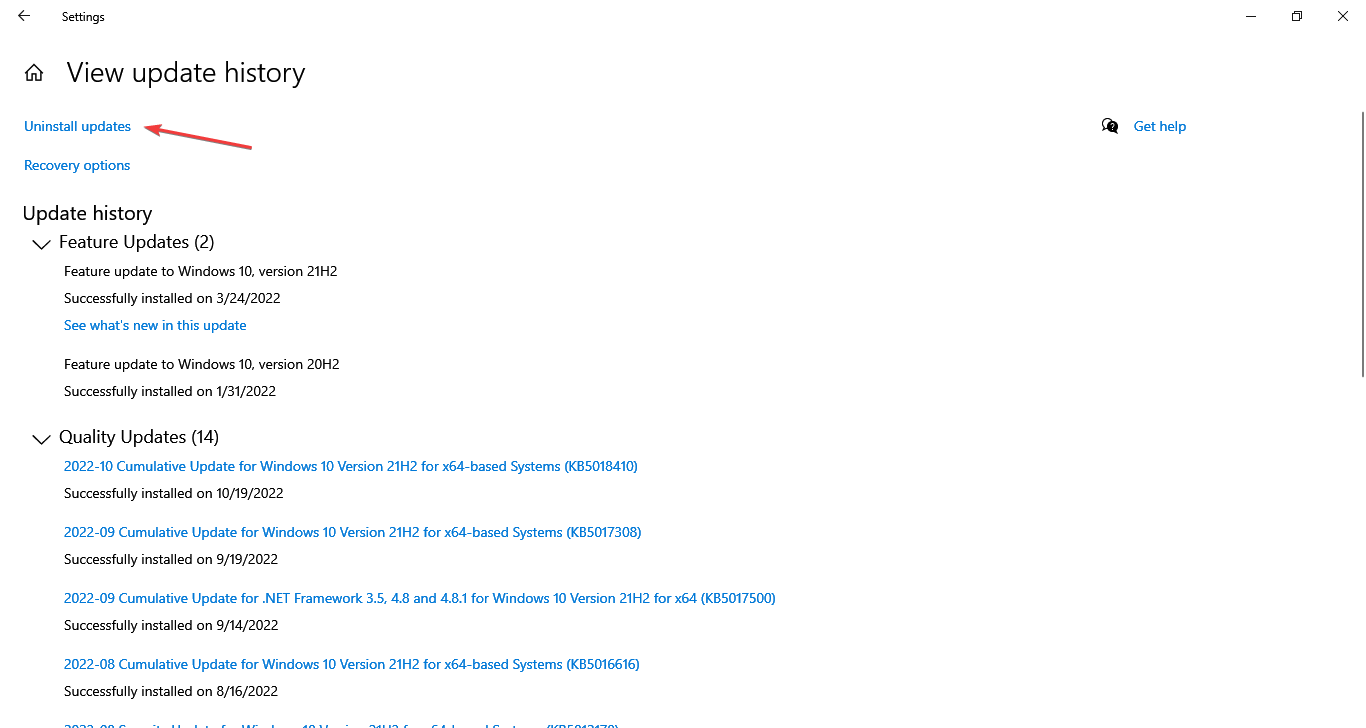
-
Wählen Sie nun das zuletzt installierte Update aus und klicken Sie auf Deinstallieren.
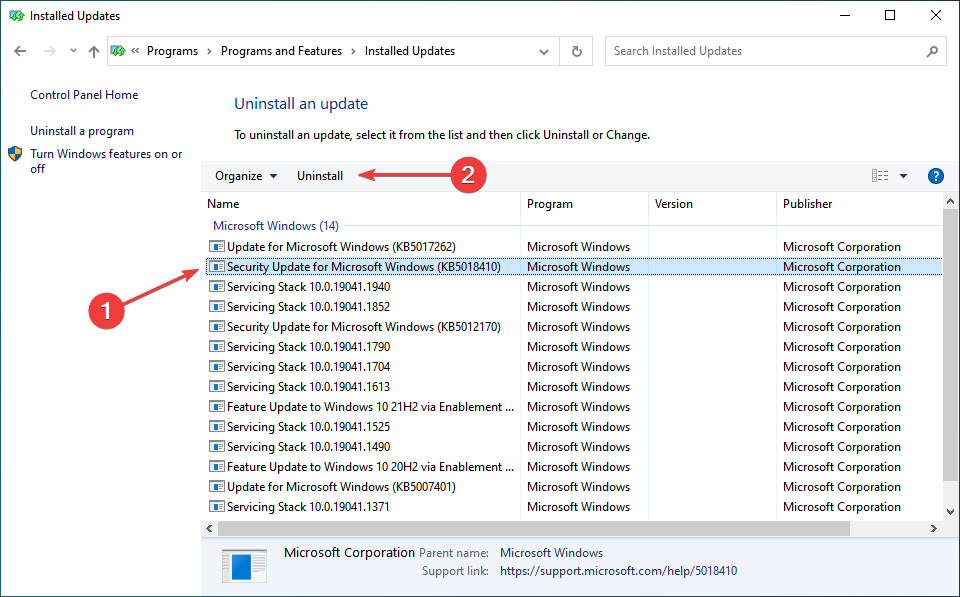
- Klicken Sie im Bestätigungsdialog auf Ja.
Bitte beachten Sie, dass Sie die Windows 10-Updates deaktivieren müssen, um zu verhindern, dass diese automatisch installiert werden, bis eine neuere Version mit einem Patch veröffentlicht wird. Sobald dies verfügbar ist, können Sie es installieren.
5. Windows neu installieren
Wenn nichts anderes funktioniert, bleibt Ihnen nichts anderes übrig, als Windows 10 neu zu installieren. Wir empfehlen, ein bootfähiges USB-Laufwerk mit Rufus zu erstellen und dann das Betriebssystem darüber zu installieren.
Eine saubere Installation ist normalerweise die beste Wahl, da neue Windows-Dateien installiert werden und alles auf dem PC gelöscht wird. Für die meisten Benutzer ist die Neuinstallation von Windows 10 das, was schließlich das Problem behebt, wenn Apps sofort geöffnet und geschlossen werden.
Alternativ, wenn ein Virus Programme automatisch schließt, erfahren Sie, wie Sie Ihren Computer nach einer Malware-Infektion wiederherstellen können.
Das sind alle Lösungen, die Sie benötigen, um das Problem zu beseitigen, und es sollte jetzt sicherlich behoben sein.
Finden Sie auch die beste Software, die Sie unter Windows 10 installieren können, um Ihre Arbeitseffizienz zu verbessern.
Wenn Ihnen die Lösungen aus diesem Leitfaden geholfen haben, das Problem zu beheben, lassen Sie es uns in den Kommentaren wissen.













